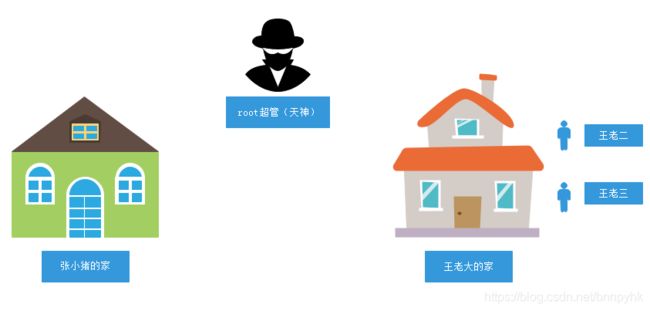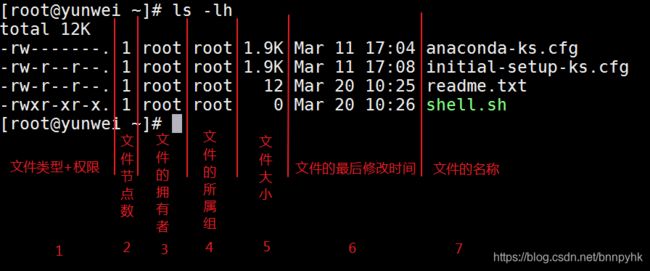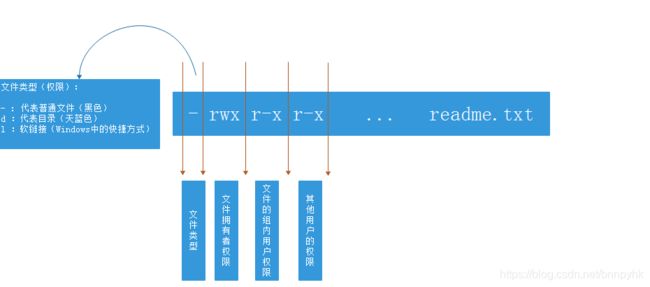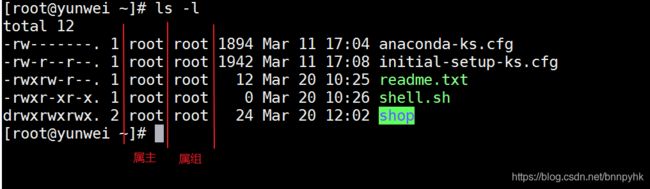运维基本功(七): Linux的权限管理操作
本文是在课程课件基础上修改的学习笔记
课程原地址:https://www.bilibili.com/video/BV1nW411L7xm
如有侵删
运维基本功(一):Linux系统安装
运维基本功(二):Linux基本命令
运维基本功(三):Linux文件管理
运维基本功(四):Linux文件管理-Vim编辑器概述
运维基本功(五):Linux文件管理-用户管理
运维基本功(六):Linux用户管理-远程管理
运维基本功(七):Linux的权限管理操作
一、权限概述
1、权限的基本概念
在多用户计算机系统的管理中,权限是指某个特定的用户具有特定的系统资源使用权利。
在Linux 中分别有读、写、执行权限:
| 权限针对文件 | 权限针对目录 | |
|---|---|---|
| 读r | 表示可以查看文件内容;cat | 表示可以(ls)查看目录中存在的文件名称 |
| 写w | 表示可以更改文件的内容;vim 修改,保存退出 | 表示是否可以删除目录中的子文件或者新建子目录(rm/touch/mkdir) |
| 执行x | 表示是否可以开启文件当中记录的程序,一般指二进制文件(.sh) => 绿色 | 表示是否可以进入目录中(cd) |
注:一般给予目录读权限时,也将会给其执行权限,属于“套餐”组合
可读权限 read => r(简写),可写权限 write => w(简写),可执行权限 excute => x(简写)
2、为什么要设置权限
1)服务器中的数据价值
2)员工的工作职责和分工不同
3)应对自外部的攻击(挂马)
4)内部管理的需要
3、Linux用户身份类别
Linux 系统一般将文件权限分为3 类:
read(读)
write(写)
execute(执行)
谁对文件有读,写,执行的权限呢? 答:针对三大类用户
5、理解UGO
UGO,指的是用户身份,每个字母代表不同的用户身份。
-
U(the user who owns it)
文件的拥有者(owner)或者创建者
-
G(other users in the file’s group)
在文件的所属组(默认是创建文件的用户的主组)里的用户
-
O(other users not in the file’s group)
既不是文件的创建者,也不在文件属组里的用户,称为其他人
注意:
除了上面ugo以外,还有一个字母a(all users),表示所有用户,包含ugo
6、user文件拥有者
文件的拥有者:默认情况下,谁创建了这个文件谁就是文件的拥有者。文件的拥有者可以进行更改并不是一成不变的。
Lin => linux.txt,默认情况下,Lin就是linux.txt文件的拥有者
7、group文件所属组内用户
group所属组内用户代表与文件的所属组相同的组内用户。
比如,Tim与LIn、Jay都同属于一个Ma的用户组,LIn和Jay就是这个文件的组内用户。
8、other其他用户
other其他用户代表这些人既不是文件的拥有者,也不是文件所属组内的用户,我们把这些人就称之为other其他用户。
9、特殊用户root
在Linux操作系统中,root拥有最高权限(针对所有文件),所以权限设置对root账号没有效果。
在Linux系统中,三大类用户也可以拥有简写形式user(u)、group(g)、other(o)
二、普通权限管理
1、ls -l命令查看文件权限
基本语法:
# ls -l
或
# ll
备注:ll命令是红帽以及CentOS系统特有的一个命令,在其他操作系统中可能并不支持
2、文件类型+权限解析
Linux一共有7种文件类型,分别如下:
-:普通文件
d:目录文件
l: 软链接(类似Windows的快捷方式)
(下面四种是特殊文件)
b:block,块设备文件(例如硬盘、光驱等)
p:管道文件
c:字符设备文件(例如猫(上网猫)等串口设备)
s:套接口文件/数据接口文件(例如启动一个MySql服务器时会产生一个mysql.sock文件)
3、文件或文件夹权限设置(字母)
(三步走)
第一步:确认给谁设置权限(u,g,o,ugo=a)
第二步:怎么设置权限(+, -, =)
第三步:授予什么样的权限(r,w,x)
基本语法:ch = change mod简单理解权限
# chmod [选项] 权限设置 文件或目录的名称
选项说明:
-R :递归设置,针对文件夹(目录)
重点:字母设置并不难,重点看三方面
第一个:确认要给哪个身份设置权限,u、g、o、ugo(a)
第二个:确认是添加权限(+)、删除权限(-)还是赋予权限(=)
第三个:确认给这个用户针对这个文件或文件夹设置什么样的权限,r、w、x
案例:给readme.txt文件的拥有者,增加一个可执行权限
# chmod u+x readme.txt
案例:把readme.txt文件的拥有者的可执行权限去除
# chmod u-x readme.txt
案例:为readme.txt中的所属组内用户赋予rw权限
# chmod g=rw readme.txt
案例:给shop目录及其内部的文件统一添加w可写权限
# chmod -R ugo+w shop
或
# chomd -R a+w shop
案例:给shop目录设置权限,要求拥有者rwx,组内用户r-x,其他用户r-x
# chmod -R u=rwx,g=r-x,o=r-x shop
4、文件或文件夹权限设置(数字421)
经常会在技术网站上看到类似于# chmod 777 a.txt 这样的命令,这种形式称之为数字形式权限。
文件权限与数字的对应关系,我们会发现没有7这个数字
| 权限 | 对应数字 | 意义 |
|---|---|---|
| r | 4 | 可读 |
| w | 2 | 可写 |
| x | 1 | 可执行 |
| - | 0 | 没有权限 |
777 :
第一个数字7,代表文件拥有者权限
第二个数字7,代表文件所属组内用户权限
第三个数字7,代表其他用户权限
rwx = 4 + 2 + 1 = 7
rw = 4 + 2 = 6
rx = 4 + 1 = 5
案例:给readme.txt设置权限,文件的拥有者rwx,组内用户rw,其他用户r
rwx = 7
rw = 6
r = 4
# chmod 764 readme.txt
案例:给shop文件夹设置777权限
# chmod -R 777 shop
5、奇葩权限
问题:用超级管理员设置文档的权限命令是# chmod -R 731 shop,请问这个命令有没有什么不合理的地方?
答:731权限进行拆解
7 = 4 + 2 + 1 = rwx
3 = 2 + 1 = wx
1 = x
问题在权限731中的3权限,3表示写+执行权限,但是写又必须需要能打开之后才可以写,因此必须需要具备可读权限,因此此权限设置不合理。
注:实际工作中,各位小伙伴在设置权限时一定不要设置这种"奇葩权限",一般情况下,单独出现2、3的权限数字一般都是有问题的权限。
6、练习题
1)使用root 用户设置文件夹/root/shop 的权限为:属主全部权限,属组拥有读和执行权限,其他用户没有权限,请使用数字权限的形式设置
rwx=7,rx=4+1=5,0
# chmod -R 750 /root/shop
2)请置文件/root/readme.txt 的权限,权限要求为:
属主拥有全部权限,属组要求可以读写,其他用户只读,要求使用数字形式;
rwx=7,rw=4+2=6,r=4
# chmod 764 /root/readme.txt
3)请设置/root/email.doc权限,权限要求只有属主可以读写,除此之外任何人没有权限;
rw=6,0,0
# chmod 600 /root/email.doc
7、特殊权限说明
在Linux 中,如果要删除一个文件,不是看文件有没有对应的权限,而是看文件所在的目录是否有写权限,如果有才可以删除(同时必须具备执行权限)。
/shell/readme.txt
我们想删除readme.txt文件,必须要对shell目录具有可写权限,否则文件无法删除
三、文件拥有者以及文件所属组设置
文件拥有者:属主
文件所属组:属组
1、什么是属主与属组
属主:所属的用户,文档所有者,这是一个账户,这是一个人
属组:所属的用户组,这是一个组
2、文件拥有者与所属组的查看
# ls -l
或
# ll
3、了解文件的拥有者与文件所属组来源
在Linux操作系统中,每个文件都是由Linux系统用户创建的。
在Linux操作系统中,每个用户都具有一个用户名称以及一个主组的概念
# su - itheima
# touch readme.txt
# ll readme.txt
-rw-rw-r--. 1 itheima itheima 0 Mar 20 15:17 readme.txt
4、为什么需要更改文件拥有者与所属组
一个财务表格,以前由胡一菲进行更新,她有读写权限,现在胡一菲去阿拉善沙漠找曾老师了,改权限没用,需要把属主改成诸葛大力,由诸葛大力更新。
5、文件拥有者设置
基本语法:ch = change ,own = owner
# chown [选项] 新文件拥有者名称 文件名称
选项说明:
-R :代表递归修改,主要针对文件夹
案例:把/root/readme.txt文件的拥有者更改为itheima
# chown itheima /root/readme.txt
案例:把/root/shop文件夹的拥有者更改为linuxuser
# chown -R linuxuser /root/shop
6、文件所属组的设置
基本语法: ch = change , group,chgrp
# chgrp [选项] 新文件所属组名称 文件名称
选项说明:
-R : 代表递归修改,主要针对文件夹
案例:把/root/readme.txt文件的所属组名称更改为itheima
# chgrp itheima /root/readme.txt
案例:把/root/shop文件夹的所属组名称也更改为itheima
# chgrp -R itheima /root/shop
7、chown同时修改属主与属组
基本语法:
# chown [选项] 文件拥有者名称:文件所属组名称 文件名称
或
# chown [选项] 文件拥有者名称.文件所属组名称 文件名称
选项说明:
-R : 代表递归修改,主要针对文件夹
案例:readme.txt文件的拥有者与所属组同时更改为root
# chown root:root readme.txt
或
# chown root.root readme.txt
案例:更改shop目录的拥有者以及所属组为root
# chown -R root:root shop
或
# chown -R root.root shop
四、特殊权限
1、设置位S(针对二进制文件)
设置位S的作用
冒险位(u + s) => S
- 冒险位,指文件操作者(用户)临时拥有文件拥有者的权限
- 冒险位,一般针对的是命令或者脚本文件
- 冒险位,用字母表示是s或S;数字表示是4
- 冒险位的设置:
chmod u+s 文件名或者chmod 4xxx 文件名
作用:为了让一般使用者临时具有该文件所属主/组的执行权限。
主要针对二进制文件(命令)
例如:/usr/bin/passwd在执行它的时候需要去修改/etc/passwd和/etc/shadow等文件,这些文件除了root外,其他用户都没有写权限,但是又为了能让普通用户修改自己的密码,该怎么办呢?
whereis命令,主要功能就是查询某个命令所在的路径,基本语法 => whereis passwd
itheima普通账号 => 执行/usr/bin/passwd => 修改/etc/shadow文件(存放用户的密码)
/etc/shadow文件比较特殊,其权限为— --- —(000),除root外,其他人都没有权限
去除S位权限
# chmod u-s /usr/bin/passwd
或者
# chmod 0755 /usr/bin/passwd
添加S位权限
# chmod u+s /usr/bin/passwd
或者
# chmod 4755 /usr/bin/passwd
2、强制位(G+ S)
强制位(g + s)
-
强制位,一般针对的是目录
如果一个目录拥有强制位,那么任何用户在该目录里所创建的任何文件的属组都会继承该目录的属组。
-
强制位,用字母表示是s或S;数字表示是2
-
强制位的设置:
chmod g+s 文件名或者chmod 2xxx 文件名
主要针对目录进行设置,比如shop目录,文件拥有者root,所属组itheima,g+s
这样以后我们在shop目录下创建的所有文件的所属组都会继承shop文件夹的itheima
3、沾滞位T(针对文件夹)
粘滞位作用
基本语法:
# chmod -R o+t 文件夹的名称
或
# chmod -R 1777 文件夹的名称
主要功能:只允许文件的创建者和root用户删除文件(防止误删除权限位)
案例:/tmp文件夹,拥有最高权限777,比如itheima创建了一个文件在此目录,linuxuser用户可以对其进行删除操作,这种显然不太合适。
7 = r + w + x = 可读、可写、可执行
案例:使用ls -l命令查看/tmp目录权限
# ls -ld /tmp
或
# ll -d /tmp
移除粘滞位
# chmod -R o-t /tmp
或
# chmod -R 0777 /tmp
添加粘滞位
# chmod -R o+t /tmp
或
# chmod -R 1777 /tmp
五、ACL访问控制
1、为什么需要ACL
- ACL访问控制策略可以作为前面所讲权限的补充,更加细的来控制文件的权限
- ACL策略可以只针对某个用户在文件上有相应权限
- ACL策略也可以只针对多个用户或者一个组里的所有用户在文件上有相应权限
2、getfacl
基本语法:
# getfacl = get + file + acl => 获取某个文件的ACL权限
案例:获取readme.txt文件的ACL权限
# getfacl readme.txt
3、setfacl
常用选项:
-m 修改或者设置ACL策略
-R 递归授权,对目录下已存在的目录或文件有acl策略,但新建的文件没有
-x 去掉某个用户或者某个组的权限
-b 删除所有的acl策略
-d 默认ACL策略,只针对目录,该目录下新建的目录和文件都会继承acl策略
mask: 定义除其他人和所有者外的最大权限
案例:修改readme.txt文件的ACL权限(给itheima这个账号开通rw权限)
# setfacl -m u:itheima:rw readme.txt
u代表user
itheima代表具体的某个用户
rw代表权限
案例:修改shop文件夹的ACL权限(给itheima组开通rwx权限)
# setfacl -R -m g:itheima:rwx shop
g代表group
itheima代表具体的某个用户组名称
rwx代表用户组权限
案例:删除某个用户权限
# setfacl -x u:itheima readme.txt
案例:删除所有的ACL权限
# setfacl -b readme.txt
六、umask
1、什么是umask
umask表示创建文件时的默认权限(即创建文件时不需要设置而天生的权限)
root用户下,touch a ,文件a的默认权限是644
普通用户下,touch b ,文件b的默认权限是664
644和664我们并没有设置,其中的关键因素就是umask
扩展:实际上我们创建一个普通文件最高权限666。而创建一个文件夹其最高权限777
实际文件权限 = 最高权限 - umask的值
2、获取用户的umask值
# umask
0022
注:0022中第一位0代表特殊权限位,可以不设置。
umask的默认值,在root和普通用户下是不一样的,分别是022和002
为什么文件在root下创建就是644,在itheima下就是664
root : 666 - 022 = 644
itheima:666 - 002 = 664
3、修改umask值(一定不要改)
临时修改(重启后失效)
# umask 002
777 - 002 = 775
永久修改
# vim ~/.bashrc
① 在文件末尾添加umask 002
② 保存退出
③ su切换用户则立即生效
b ,文件b的默认权限是664
644和664我们并没有设置,其中的关键因素就是umask
扩展:实际上我们创建一个普通文件最高权限666。而创建一个文件夹其最高权限777
实际文件权限 = 最高权限 - umask的值
2、获取用户的umask值
# umask
0022
注:0022中第一位0代表特殊权限位,可以不设置。
umask的默认值,在root和普通用户下是不一样的,分别是022和002
为什么文件在root下创建就是644,在itheima下就是664
root : 666 - 022 = 644
itheima:666 - 002 = 664
3、修改umask值(一定不要改)
临时修改(重启后失效)
# umask 002
777 - 002 = 775
永久修改
# vim ~/.bashrc
① 在文件末尾添加umask 002
② 保存退出
③ su切换用户则立即生效